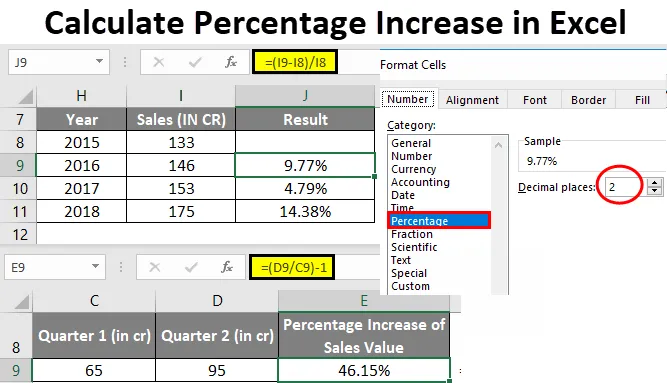
Excel-procentieverhoging berekenen (inhoudsopgave)
- Bereken Percentage Toename in Excel
- Hoe een procentuele toename in Excel te berekenen?
Bereken Percentage Toename in Excel
- Gewoonlijk biedt het in Excel geen ingebouwde functie om procentuele veranderingen te berekenen, dwz procentuele toename.
- De formule voor de procentuele verandering wordt meestal en zeer vaak gebruikt in Excel op financiële afdelingen in de bedrijven.
- De procentuele toename wordt gebruikt om de bedrijfsresultaten elke maand voor een organisatie te volgen, wat een maand op maand, kwartaal op kwartaal en jaarlijkse omzet kan zijn.
- De berekening van de procentuele toename wordt het meest gebruikt in de verkooprapportage, waar u de omzetgroei kwartaal op kwartaal of jaar op jaar leert kennen.
- De berekening van de procentuele verhoging wordt gebruikt in de berekening van de omzetbelasting, waarbij u een omzetbelasting toevoegt aan een factuurtotaal of verkooptotaal.
- Voordat u op de hoogte bent van de procentuele toename of wijzigingsformule, moet u op de hoogte zijn van de basisprincipes van Excel in excel.
Wiskundige percentageberekening : (gedeeltelijk / geheel) * 100 = percentage
Stel bijvoorbeeld dat u 30 pennen had en 6 pennen aan uw beste vrienden gaf.
Als iemand je vraagt, hoeveel heb je procentueel gegeven? Het kan worden berekend met de bovengenoemde formule.
Door een eenvoudige berekening uit te voeren = 6/30 * 100 krijg je het antwoord als 20% .
Dit is hoe we normaal percentages overal en in het dagelijks leven berekenen.
In Excel is de basisformule om het percentage te berekenen
Excel-percentageberekening: Onderdeel / Totaal = Percentage
Het enige verschil tussen wiskundige en Excel-percentageberekening is, in Excel * 100 ontbreekt, omdat in Excel bij het berekenen van een percentage de resulterende waardefractie niet met 100 hoeft te vermenigvuldigen, omdat Excel deze automatisch zal berekenen naar of converteren het naar een percentage-indeling, die op een cel wordt toegepast.
Bereken een procentuele toename in Excel
Om de waarde te verhogen of om het percentage procentuele toename in Excel te berekenen, worden onderstaande formules gebruikt
- = Bedrag * (1 +%) of
- = (new_value / old_value) -1 of
- = (nieuwe waarde - oude waarde) / oude waarde
Hoe een procentuele toename in Excel te berekenen?
Een procentuele toename in Excel berekenen is heel eenvoudig en gemakkelijk. Laten we verschillende beschikbare opties of formules bekijken voor het berekenen van een procentuele toename in Excel.
U kunt deze Excel-sjabloon voor Excel-percentage verhogen hier downloaden - Percentage Excel-sjabloon voor Excel berekenenVoorbeeld # 1 - Bereken percentage verhoging tussen twee willekeurige getallen in Excel
In het onderstaande voorbeeld heb ik twee driemaandelijkse verkoopwaarden in de cel "C9" & "D9" dwz (verkoopwaarde eerste kwartaal in cel C9 & verkoopwaarde tweede kwartaal in cel D9)
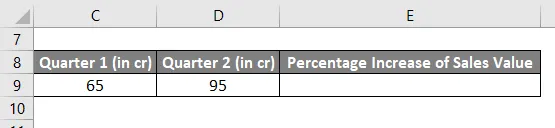
Hier moet ik de procentuele toename van de omzet in het tweede kwartaal berekenen in vergelijking met de verkoopwaarde van het eerste kwartaal in Excel.
Een onderstaande formule wordt gebruikt om de percentageverhogingswaarde tussen twee getallen of waarden in excel te berekenen.
= (new_value / old_value) -1
Selecteer een lege cel waarin ik de formule moet invoeren, dat wil zeggen, ik heb de cel E9 geselecteerd waar ik = (D9 / C9) -1 zal invoeren , waar "nieuwe_waarde" 95 is of ik kan celverwijzing invoeren, bijvoorbeeld "D9" en "oude_waarde" is 65 of ik kan een celverwijzing invoeren, bijvoorbeeld “C9”. Dit zijn de twee getallen of waarden die ik moet vergelijken.
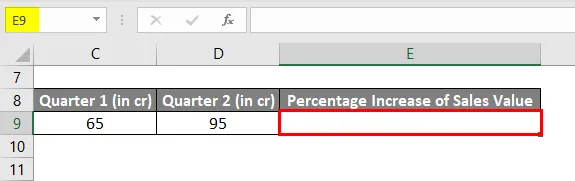
Met verkoopwaarde eerste kwartaal in cel "C9" & Verkoopwaarde tweede kwartaal in cel "D9", heb ik = (D9 / C9) -1 ingevoerd in cel "E9" om de procentuele toename in kwartaal 2 te achterhalen.
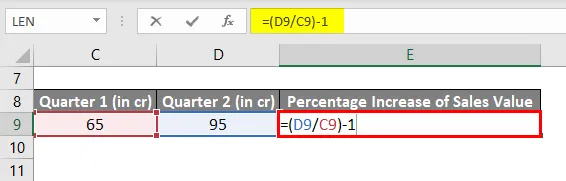
Het resulteert in de waarde 0, 46,
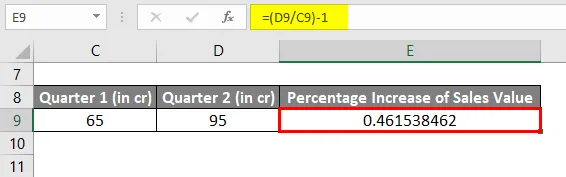
Ik moet het omzetten in een procentuele waarde. De onderstaande stappen worden gebruikt om de resultaatwaarde om te zetten van een decimaal formaat naar een percentage:
Ik moet de cel E9 selecteren , klik met de rechtermuisknop op de cel E9 en ik moet de optie Cellen opmaken selecteren om het resultaat te wijzigen van een decimale indeling in een percentage-indeling.
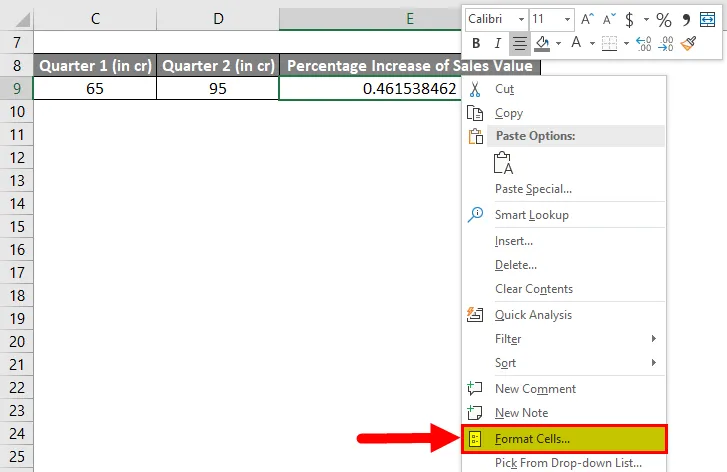
Het venster Cellen opmaken verschijnt, in het categoriegedeelte moet ik Percentage en decimalen selecteren, ik moet 2 selecteren door op een kleine pijl rond decimalen te klikken en op OK te klikken .
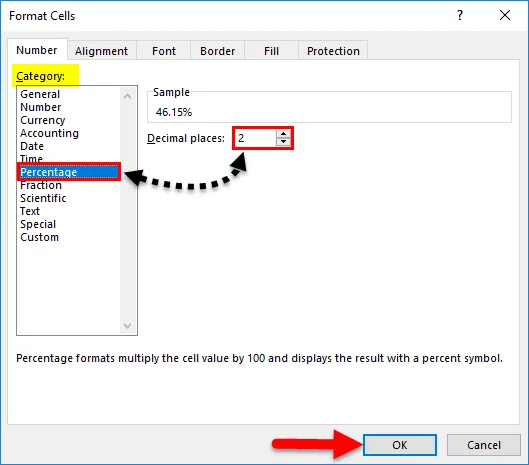
Nu kunt u in cel E9 bekijken waar het decimale formaat wordt geconverteerd naar een percentage, dwz 0.4615 tot 46.15%
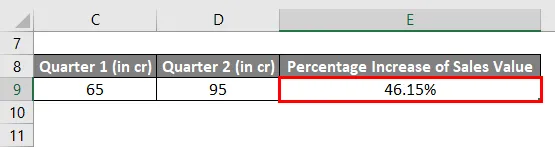
Opmerking: Als de verkoopwaarde per kwartaal wordt verlaagd in kwartaal 2 of als de verkoopwaarde van het tweede kwartaal lager is dan de verkoopwaarde van het eerste kwartaal, dan resulteert dit in een negatieve waarde of een getal dat een daling van de omzet aangeeft.
Voorbeeld # 2 - Bereken percentage verhoging tussen jaarlijkse verkoopgegevens in Excel
In het onderstaande voorbeeld heb ik een jaarlijkse tabel met verkoopgegevens waarin deze twee kolommen bevat, namelijk Jaar en de verkoopwaarden voor het respectieve jaar.
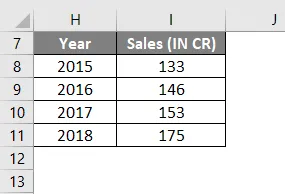
Hier moet ik, in vergelijking met het voorgaande jaar, een procentuele toename van de verkoopwaarde in excel berekenen. Het kan worden gedaan met de onderstaande formule.
= (nieuwe waarde - oude waarde) / oude waarde
Ik kan beginnen met het ontdekken van de procentuele toename van de verkoopwaarde vanaf 2016 met betrekking tot het jaar 2015, dat wil zeggen in cel J9 heb ik de bovengenoemde formule ingevoerd.
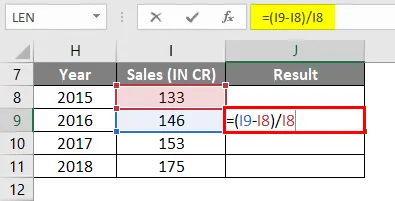
Dat resulteert in 0, 097.
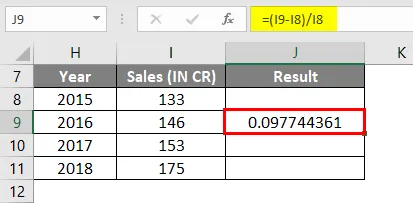
Tegelijkertijd wordt deze formule toegepast op het hele bereik, dwz van de cel J9 tot J11, door de cel J9 te selecteren en deze naar de J11 te slepen.
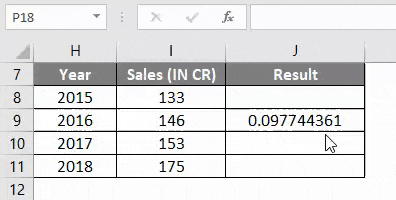
Gewoonlijk verschijnt het resultaat van de procentuele verandering in decimaal formaat in excel. Later wordt het geconverteerd naar het percentageformaat, dezelfde procedure moet worden gevolgd die ik in het eerste voorbeeld heb uitgelegd (conversie van de resultaatwaarde van het decimale formaat naar een percentageformaat)
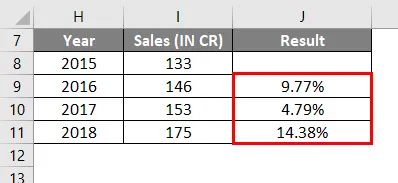
Voorbeeld # 3 - Bereken om een getal met een specifiek percentage in Excel te verhogen
Om de waarde of het aantal met een specifiek percentage te verhogen, wordt de onderstaande formule gebruikt:
= Hoeveelheid * (1 +%)
In het onderstaande voorbeeld heb ik kwartaalgegevens voor verkoop in cel C14, waar ik deze met 20% moet verhogen.
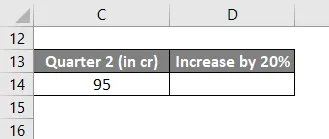
De onderstaande formule wordt gebruikt om de gewenste output te krijgen.
= C14 * (1 + 20%)
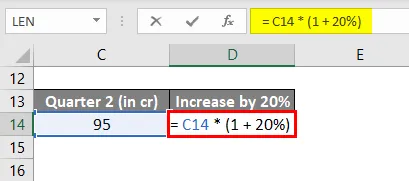
Het resulteert in of verhoogt de verkoopwaarde in cel D14 met 20% of 114.
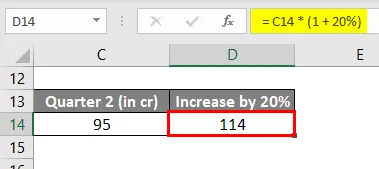
Dingen om te onthouden
- Het decimale formaat naar een percentageformaat kan ook worden gedaan met behulp van de sneltoets CTRL + SHIFT +% (Opmerking: het past het percentageformaat zonder decimalen toe ).
- Gewoonlijk worden de percentagewaarden die optreden tijdens het eindresultaat in Excel opgeslagen als decimale waarden of indeling, we moeten deze omzetten in een percentageindeling.
- Conversie van decimaal formaat naar percentage-indeling kan worden gedaan via de lintopties of via het dialoogvenster Cellen opmaken.
- # DIV / 0! Fout treedt op als we proberen te delen door nul in procentuele verandering Excel-formule = (ba) / 0
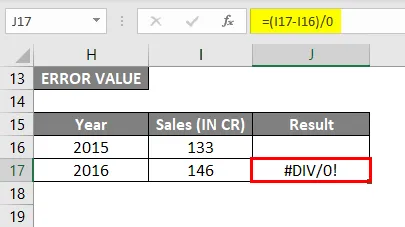
Aanbevolen artikelen
Dit is een leidraad geweest om de procentuele toename in Excel te berekenen. Hier bespreken we hoe u een procentuele toename van Excel kunt berekenen, samen met Excel-voorbeelden en een downloadbare Excel-sjabloon. U kunt ook onze andere voorgestelde artikelen doornemen -
- Rentevoet versus jaarlijkse rentevoet
- Leer dynamische tabellen in Excel
- Formule voor delen gebruiken in Excel
- Aftrekken in Excel | Eenvoudige Excel-zelfstudies